Xin kính chào tất cả. Lần này tôi sẽ hướng dẫn bạn cách hoàn thiện Slackware, cũng như cài đặt các công cụ bổ sung để có thể quản lý các ứng dụng của chúng tôi một cách dễ dàng.
Trong bài viết trước, tôi đã dạy cài đặt Slackware và để có thể định cấu hình kho lưu trữ Slackware của chúng tôi thành nhánh ổn định, mặc dù trong tài liệu có sẵn các bản sao, cũng có nhánh hiện tại cho những ai muốn có bản mới nhất, mặc dù tôi phải cảnh báo bạn rằng nó có thể có một số vấn đề nhất định với một số chương trình, nhưng bản thân nó không ảnh hưởng đến người dùng bình thường như chúng tôi.
Chà, sau khi làm rõ điểm đó, chúng ta hãy tiếp tục với những gì tôi còn chờ xử lý: các bước cuối cùng.
1.- Thêm người dùng bình thường
Để thực hiện bước này, những gì chúng ta phải làm là gõ lệnh sau vào bảng điều khiển:
# adduser
Điều này cho phép chúng tôi thêm một người dùng mới, điều này sẽ hướng dẫn chúng tôi thông qua một biểu mẫu trong đó chúng tôi phải điền vào dữ liệu quan trọng nhất như tên phiên (hoặc Người dùng đăng nhập) và thư mục chính (Home Directory) với trình bao để sử dụng. Phần còn lại được đưa ra đăng ký hạng mục thi nếu bạn không muốn chạm vào nữa.
Đối với dữ liệu cá nhân là gì, chỉ cần yêu cầu thêm một số thông tin như tên, số điện thoại và / hoặc số điện thoại cơ quan của bạn. Cả hai đều là tùy chọn. Rõ ràng, mật khẩu là bắt buộc. Đây là sao chép / dán từ bảng điều khiển của tôi để bạn có thể thấy những gì tôi đã làm để thêm vào trình bổ sung của mình.
Đối với những người bạn đã quen với việc sử dụng SUDO (cá nhân tôi không thực sự thích sử dụng nó nên nó có xu hướng không thoải mái), chúng tôi sẽ cấp cho người dùng mới hoàn toàn quyền của chúng tôi với các lệnh sau:
usermod -a -G
Và để có thể xác nhận quyền ROOT, chúng tôi tiến hành chỉnh sửa tệp sudoers bằng Nano (hoặc nếu bạn thích, hãy nhập thị thực nếu họ lười biếng):
nano /etc/sudoers
Chúng tôi bắt đầu tìm kiếm dòng sau để bỏ ghi chú nó:
#%wheel ALL=(ALL) ALL
Chúng tôi tiết kiệm với Ctrl + O và chúng tôi đã đi chơi với Ctrl + X, ngoài việc rời khỏi phiên với ra (Nếu bạn đã chạy giao diện đồ họa, hãy đăng xuất rồi gõ thoát).
2.- Thay đổi ngôn ngữ trong giao diện, trong bố cục bàn phím và trong bảng điều khiển
Nếu bạn đã chọn KDE, bạn có thể đi tới Tùy chọn >> Ngôn ngữ và chọn ngôn ngữ Tây Ban Nha với các bản phân phối tương ứng. Nếu cả ngôn ngữ Tây Ban Nha và các tùy chọn ngôn ngữ đều không xuất hiện, chúng tôi đi đến thiết bị đầu cuối và viết như sau:
slackplg install kde-l10n-es
Ngay lập tức, một hộp sẽ xuất hiện trong đó gói đã chọn sẽ xuất hiện. Chúng tôi cung cấp cho nó enter để cài đặt nó.
Để thực hiện lựa chọn của chúng tôi, tôi khuyên bạn nên khởi động lại phiên và chạy lại bắt đầu để thực hiện các thay đổi đã thiết lập trước đây của chúng tôi.
Rõ ràng, khi chỉ làm việc với bảng điều khiển chứ không phải với giao diện đồ họa, đó là một vấn đề, vì đó là với bản phân phối Hoa Kỳ chứ không phải với bản phân phối Mỹ Latinh mà chúng tôi đã thực hiện trước đó trong quá trình cài đặt. Để giải quyết vấn đề này, chúng tôi thực hiện như sau trong bảng điều khiển của chúng tôi:
sudo nano vim /etc/profile.d/lang.sh
Trong trường hợp của tôi, cấu hình tôi đã sử dụng như sau (bạn có thể tìm thêm ngôn ngữ trong miền địa phương -a):
export LANG=es_PE
export LANGUAGE=es_PE.utf8
export LINGUAS=es_PE.utf8
export LC_ALL=es_PE.utf8
Nếu bạn không sử dụng Bash thì bạn chỉnh sửa tệp /etc/profile.d/lang.sch, bên cạnh đó chúng tôi thay thế từ xuất khẩu qua settenv.
3.- Kích hoạt trình quản lý máy tính để bàn
Khi chúng tôi khởi động Slackware, chúng tôi chỉ nhận được một bảng điều khiển yêu cầu tên người dùng và mật khẩu của chúng tôi và chúng tôi phải kích hoạt thủ công giao diện đồ họa bằng cách nhập bắt đầu. Tuy nhiên, bạn có thể kích hoạt tính năng tự động khởi chạy giao diện đồ họa khi khởi động Slackware bằng cách chạy như sau:
nano /etc/inittab
Chúng tôi bắt đầu tìm kiếm dòng sau:
id:3:initdefault:
Và chúng tôi thêm dòng này theo sau bởi dòng đã được hiển thị trước đó:
id:4:initdefault:
Chúng tôi tiết kiệm và đi chơi.
4.- Giảm thời gian chờ LILO
Khi chúng tôi bật PC, bộ khởi động LILO luôn để lại thời gian chờ 2 phút. Đối với những người không được mong đợi, hãy làm như sau:
Chúng tôi thực thi những điều sau dưới dạng root:
nano /etc/lilo.conf
Tiếp theo, chúng tôi tìm kiếm mục nhập sau:
timeout=1200
Vì nó được định cấu hình ở 1200 phần nghìn giây (hoặc hai phút để rõ ràng hơn), chúng tôi sẽ giảm nó xuống để nó chỉ cho chúng tôi năm giây để có thể khởi động hệ thống nhanh chóng, thay đổi số 1200 thành 500. Chúng tôi lưu sửa đổi và để xác nhận thay đổi này, chúng tôi thực hiện:
/sbin/lilo
Và đó sẽ là điều cần thiết nhất để Slackware hoạt động.
Trước khi hoàn thành phần thủ tục cuối cùng này, tôi phải cảm ơn DMoZ vì những mẹo mà họ đã chia sẻ với chúng tôi.
Bây giờ, chúng ta sẽ bắt đầu với các tiện ích bổ sung sẽ giúp chúng ta thưởng thức Slackware một cách dễ chịu hơn.
4.- Thêm backports vào Slackware
Nhiều khi chúng ta muốn cài đặt ứng dụng vào Slackware. Tuy nhiên, điều đó là không thể vì các repo chính không có các ứng dụng mà nó nên có. Đối với điều này, chúng tôi sẽ sử dụng backports trong Slackware (Có, Slackware có các cổng lùi giống như bất kỳ bản phân phối nào khác), mặc dù chúng tôi sẽ sử dụng các cổng kết nối quan trọng nhất để có thể sử dụng các ứng dụng như LibreOffice hoặc Google Chrome.
Để thực hiện việc này, chúng tôi phải thêm các repos Slacky.eu và Alienbase vào tệp / etc / slackpkg / mirror của chúng tôi bằng trình chỉnh sửa văn bản ưa thích của chúng tôi, tùy thuộc vào kiến trúc bạn có trên PC của mình:
# BACKPORTS http://repository.slacky.eu/slackware-14.0/ http://taper.alienbase.nl/mirrors/people/alien/sbrepos/14.0/x86/
Và như mọi khi, chúng tôi lưu và thực thi cập nhật slackpkg và thì đấy: chúng tôi đã sẵn sàng hoạt động các cổng hậu của mình.
5.- Cài đặt và / hoặc cấu hình Slapt-get
Nhiều người trong chúng ta đã nghe nói về Slackware đều nói rằng nó giống như Gentoo và việc giải quyết các phụ thuộc là một điều khó khăn. Tuy nhiên, điều thực sự khó chịu là việc sử dụng giao diện người dùng Slackpkg, phụ thuộc vào pkgtool, vì nó không giải quyết hiệu quả (hoặc đơn giản là không giải quyết) các phụ thuộc của ứng dụng chúng ta muốn cài đặt.
May mắn thay, có một giao diện người dùng lấy cảm hứng từ apt-get khác được gọi là tát-get, giải quyết các phụ thuộc dựa trên các tệp .md5 mà các gói .txz có trong repos có.
Để cài đặt giao diện người dùng kỳ diệu này, chúng ta phải thực hiện lệnh này và các lệnh sau dưới dạng ROOT:
cd /usr/bin
wget http://software.jaos.org/slackpacks/14.0/slapt-get/slapt-get-0.10.2p-i386-1.tgz
installpkg slapt-get-0.10.2p-i386-1.tgz
Nếu họ có Slackware 64-bit, chúng tôi chạy:
cd /usr/bin
wget http://software.jaos.org/slackpacks/14.0-x86_64/slapt-get/slapt-get-0.10.2p-x86_64-1.tgz
installpkg slapt-get-0.10.2p-x86_64-1.tgz
Tiếp theo, chúng tôi sẽ chỉnh sửa tệp sau để có thể sử dụng Slapt-get mà không gặp bất kỳ sự cố nào:
nano /etc/slapt-get/slapt-getrc
Sau đó, chúng tôi thêm các đại diện chính đã chọn trước đó của chúng tôi bên dưới dòng sau và với cùng một định dạng:
SOURCE=ftp://ftp.slackware.com/pub/slackware/slackware-14.0/:OFFICIAL
và chúng tôi thêm các backport đã chọn trước đó bên dưới các dòng mà chúng tôi thêm vào các repo chính theo cách sau:
# Base url to directory with a PACKAGES.TXT.
# This can point to any release, ie: 9.0, 10.0, current, etc.
SOURCE=ftp://ftp.slackware.com/pub/slackware/slackware-14.0/:OFFICIAL
SOURCE=http://mirrors.us.kernel.org/slackware/slackware-14.0/
SOURCE=http://repository.slacky.eu/slackware-14.0/
SOURCE=http://taper.alienbase.nl/mirrors/people/alien/sbrepos/14.0/x86/
Chúng tôi lưu, thoát GNU Nano và chạy phần sau trong bảng điều khiển của chúng tôi:
slapt-get --update
slapt-get --upgrade
Và do đó, chúng tôi cập nhật kho ứng dụng mà chúng tôi đã sẵn sàng cài đặt.
Trong trường hợp cài đặt một ứng dụng, chúng tôi viết trong bảng điều khiển của mình (với sudo hoặc dưới dạng ROOT):
slapt-get --install {nombre-de-paquete-de-programa-a-instalar}
Để biết thêm thông tin, tôi khuyên bạn nên đọc tài liệu đang chạy lệnh này:
slapt-get -help
slapt-get -man
6.- Slackbuilds: Cài đặt và cấu hình SBOPKG
Slackbuilds là một kho chứa mã nguồn sẵn sàng được biên dịch để có thể chạy các ứng dụng ở phiên bản mới nhất của chúng hoặc chạy một tập lệnh cho phép chúng tôi chạy một tập lệnh cho phép chúng tôi tải xuống / cập nhật phần mềm độc quyền.
Điều này khá hữu ích nếu bạn muốn thực hiện bước tiếp theo để cài đặt. Nhiều người thích làm thủ tục thủ công giải thích DMoZ trên trang này, nhưng đối với hướng dẫn này, tôi sẽ giải cứu thủ tục đơn giản đó là sử dụng trình quản lý gói mã nguồn Slackbuilds được gọi là sbopkg, có vẻ đơn giản hơn và thực tế hơn để cài đặt.
Để cài đặt giao diện người dùng SBOPKG, chúng ta phải thực hiện các thao tác sau trong thiết bị đầu cuối:
wget http://sbopkg.googlecode.com/files/sbopkg-0.36.0-noarch-1_cng.tgz
installpkg sbopkg-0.36.0-noarch-1_cng.tgz
Và chúng tôi đã cài đặt SBOPKG. Để đồng bộ hóa cơ sở dữ liệu kho lưu trữ của bạn, chúng tôi phải chạy như sau trong bảng điều khiển của chúng tôi:
sbopkg -r
Và nó đã sẵn sàng để sử dụng.
Để cài đặt bất kỳ gói nào với SBOPKG, điều quan trọng cần lưu ý là để cài đặt một chương trình, chúng ta cũng phải cài đặt các phụ thuộc của nó, điều này khá tẻ nhạt.
Để cài đặt một ứng dụng, trong trường hợp là trò chơi SuperTuxCart, chúng tôi viết như sau trong terminal:
'sbopkg -i "OpenAL irrlicht supertuxkart"'
Hai gói đầu tiên là các gói phụ thuộc để biên dịch và cài đặt, và gói cuối cùng là chương trình để biên dịch và cài đặt. Rõ ràng, để biết chúng ta cần những phụ thuộc nào, chúng ta phải truy cập slackbuilds.org và viết chương trình hoặc gói để biên dịch và cài đặt tự động.
Và đó là tất cả, bây giờ. Tôi hy vọng bạn thích đọc hướng dẫn này về cách hoàn thành các bước hoàn thiện trên Slackware mà không gặp khó khăn. Nếu tôi quên bước này hay bước khác, tôi sẽ bổ sung nó trong bài đăng tiếp theo về Slackware.
Hẹn gặp lại các bạn trong bài viết tiếp theo.
PS: Đây là ảnh chụp màn hình của Slackware 14 với screenfetch (xin lỗi nếu tôi đã làm điều đó trong VirtuaBox, nhưng ngay khi tôi có thể, tôi sẽ kiểm tra nó trên PC thực ngay khi có thể):
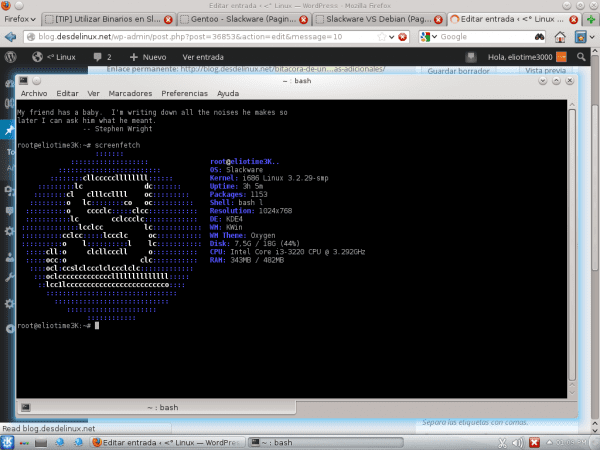
Người anh em tuyệt vời, cảm ơn bạn đã tiếp tục bổ sung cho câu chuyện, nhiều người biết ơn phải ở lại sau này, đặc biệt là Backports và Slapt-get.
Chúc mừng !!! ...
Không có gì. Sự thật là vì tôi lười sử dụng bash, tôi sử dụng backports thực sự khiến tôi quên rằng tôi yêu cầu slackbuilds và rõ ràng là cú tát-nhận được là tuyệt vời.
Ngay khi có thể, tôi sẽ cài đặt Slackware trên Lentium 4 của mình với XFCE (phần cứng của nó đủ tệ để phát nổ với KDE Full).
Ồ, và trang web slt-get (mà tôi quên đặt nó vào), có phải đây là.
Nó thực sự hoạt động tuyệt vời trên một PC thực, tại thời điểm tôi cài đặt nó, tôi chỉ sử dụng sbopkg, tôi không sử dụng repos của bên thứ ba và tôi có một hệ thống đầy đủ chức năng và rất nhanh nhẹn, tất cả những gì có thể thiếu là trong slackbuilds, và nó là một trong số ít các Distro trung thành với Lilo, duy trì bản chất của họ qua nhiều năm, nhưng đồng thời cũng rất hiện đại (một số người dùng có xu hướng nhầm lẫn Distro này như thể nó đã lỗi thời, vì loại trình cài đặt , một cái gì đó spartan, hoặc sự phổ biến nhỏ của nó trong môi trường GNU / linux), nhưng điều này đang dần thay đổi. Chỉ ai dùng thử hệ thống này mới nhận ra sự mạnh mẽ, sức mạnh, sự ổn định và sự công nhận của Phần cứng mà nó có, ngoài sự tích hợp tuyệt vời của KDE.
Đóng góp rất tốt @ eliotime3000.
Chúc mừng.
Không có gì. Slackware thực sự nằm ở đâu đó giữa Arch và Gentoo, vì vậy bạn có thể sử dụng nó như Arch bằng cách sử dụng slackt-get hoặc sử dụng slackbuilds nếu bạn muốn xây dựng và cài đặt thủ công.
Và đối với Slapt-get và backports là lý do tại sao tôi yêu thích Slackware, đây là bản phân phối KISS thân thiện nhất mà tôi đã sử dụng cho đến nay.
@ Percaff_TI99
Trên thực tế, đó là lý do tại sao tôi không tin tưởng với Slack, vì sự hỗ trợ. Nhưng tôi thích sử dụng sbopkg.
Tôi đã cài đặt nó và thấy khả năng nhận dạng phần cứng của nó rất kinh khủng, đôi khi chuột ngừng hoạt động và các cửa sổ đột nhiên chuyển sang màu đen. Một vấn đề khác mà tôi thấy là hầu hết phần mềm nằm trong slackbuilds, nhưng tôi không thể sử dụng slackt-get với slackbuilds, vì vậy tôi vẫn phải giải quyết các phụ thuộc.
Vì vậy, Gentoo đây tôi đi
Dù sao thì tôi đã sai, có vẻ như tôi gặp phải những vấn đề đó vì tôi đã đăng nhập bằng quyền root, dù sao, tôi không hiểu tại sao mọi người lại thích bản phân phối này đến vậy khi có thứ gì đó như Gnetoo hoặc Arch, bất kỳ lý do chính đáng nào để thích Slackware ?
Liên quan
Nói về kho lưu trữ, trên blog của người ngoài hành tinh bob xuất hiện vào tháng trước, nó được gọi là slackpkg + (có dấu cộng ở cuối): đó là một tiện ích mở rộng để xử lý các kho lưu trữ không chính thức bằng slackpkg
http://alien.slackbook.org/blog/introducing-slackpkg-an-extension-to-slackpkg-for-3rd-party-repositories/
http://slakfinder.org/slackpkg+/src/repositories.txt
Nó sẽ là cần thiết để chứng minh điều đó. Hiện tại, tôi sẽ hơi bận rộn với các lớp học của mình và nhân tiện, hãy thử Arch + KDE, nhưng tôi sẽ cài đặt Slackware trên PC khác của mình mà xứng đáng được sử dụng một bản phân phối KISS như Slackware.
Chỉ một câu hỏi! Có thể cập nhật hạt nhân lên phiên bản mới hơn không? 3.2 đó không hoàn toàn thuyết phục tôi. 😀 Bài xuất sắc, được đánh giá cao.
Sử dụng kho lưu trữ hiện tại, bạn có thể cập nhật kho lưu trữ hiện có (sẽ là 3.10.7), nhưng bạn nên cài đặt riêng và giữ lại kho lưu trữ cũ trong trường hợp kho lưu trữ mới không hoạt động hoàn toàn. Và hãy cẩn thận với việc cập nhật lilo nếu bạn nhận được.
Về phần mình, tôi không gặp vấn đề gì với kernel 3.2, nhưng trong Slackware, nó giống như Arch.
Tuyệt vời, tuyệt vời. Với bài đăng của bạn và những thứ của DMoZ, tôi còn sót lại khi cài đặt Slackware.
Thôi, cứ tự nhiên. Hãy tận hưởng nó ngay khi bạn có thể.
Hãy thử nó, bạn không hối tiếc, cái này lấy đi "distrohopper."
Xin chào, tôi mới cài đặt slackware lần đầu tiên (tôi thường là người dùng debian). Tôi đã kích hoạt runlevel 4 để tự động khởi động giao diện đồ họa. Cho đến nay mọi thứ đều chính xác. Tuy nhiên, nó sẽ không cho phép tôi đăng nhập với bất kỳ người dùng nào mà tôi đã tạo (hoặc với tư cách là người chủ). Để đăng nhập, tôi phải thoát khỏi chế độ đồ họa, đăng nhập và khởi động hệ thống đồ họa bằng startx ...
Điều gì có thể gây ra điều này?
Cảm ơn trước và lời chào.
Ma tean, kuidas suhted on meie elus olulised ja kui palju me tahame olla õnnelikud armastatud inimesega, mõnikord cực xem lihtne. Tôi k ghi ơn näeme vaeva oma armuelu parandamisega ja oleme lihtsalt õnnelikud.
Bài đăng điện tử: (info @ spelloflife. Org)
v Külasta: www .spelloflife. tổ chức
Bạn có thể vajate oma suhetes abi.